Jednoduchý a rýchly sprievodca rootovaním systému Android

Po rootnutí telefónu s Androidom máte plný prístup k systému a môžete spúšťať mnoho typov aplikácií, ktoré vyžadujú root prístup.
Ale incidenty hackerov do smartfónov sú bežné. Môžete však chrániť svoju identitu, údaje a peniaze tým, že budete vedieť, ako zistiť, či je váš telefón napadnutý.
Keďže máte svoj smartfón pripojený cez Wi-Fi, mobilné dáta a Bluetooth, hackeri ho môžu kedykoľvek hacknúť pomocou správnych nástrojov. Vo väčšine prípadov by ste nevedeli, že váš smartfón bol napadnutý, kým nebudete čeliť vážnej strate peňazí alebo údajov.
Buďte preto opatrní a postupujte podľa jednoduchých procesov uvedených nižšie a zistite, ako zistiť, či niekto hackne váš telefón.
Ako zistiť, či je váš telefón napadnutý
Ak vás zaujíma, ako zistiť, či je váš telefón napadnutý hackermi, potom toto sú znaky alebo anomálie, ktoré musíte na svojom smartfóne hľadať:
1. Časté vyskakovacie okná a reklamy
Strašidelné a ošúchané reklamy, ktoré sa objavujú na domovskej obrazovke vášho zariadenia, znamenajú malvér, spyware alebo trójsky kôň. Je v poriadku vidieť reklamy na webových stránkach, v aplikáciách a herných aplikáciách , ktoré zobrazujú reklamy s cieľom ponúknuť vám prémiový obsah. Reklamy zobrazované na domovskej obrazovke však nie sú dobrým znamením.
2. Vysoká spotreba dát
Vaše zariadenie spotrebúva viac dát, ako zvyčajne používate. Ale je to preto, že malvérová aplikácia beží na pozadí. Takéto aplikácie neustále sťahujú a nahrávajú údaje, aby zostali v spojení so servermi hackerov.
Prejdite do časti Nastavenia > Sieť a internet > Využitie dát a skontrolujte vzor spotreby internetových dát na zariadení so systémom Android. V prípade zariadení so systémom iOS môžete vyskúšať túto cestu: Nastavenia > Mobilné alebo Nastavenia > Mobilné dáta .
Ak teda nejde o hackerský útok a chcete minimalizovať spotrebu dát, pozrite si “ Prečo môj Android využíva toľko dát? “, kde nájdete najlepšie tipy a triky.
3. Strašidelné hovory a texty
Častejšie dostávate neznáme hovory a SMS. Vaši priatelia a rodinní príslušníci sa vám tiež sťažujú, že im volajú nevyžiadaní ľudia a odkazujú vás. Opäť je to znamenie, že niekto hackol vaše kontakty.
4. Latencia
Hackeri, ktorí hacknú váš smartfón so systémom iOS alebo Android, nahrajú do zariadenia viacero malvéru a spywaru. Tieto neustále bežia na zadnej strane a požierajú zdroje telefónu, ako sú pamäť a možnosti spracovania.
Keď sa pokúsite spustiť normálne aplikácie na takomto zariadení, uvidíte predĺžený výkon normálnych aplikácií. Ak však chcete zistiť, ako zistiť, či je telefón napadnutý, určite vyskúšajte túto metódu.
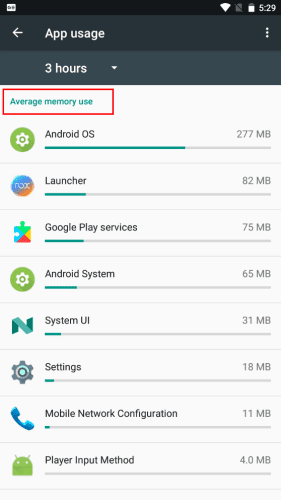
Ako zistiť, či je váš telefón hacknutý prostredníctvom využitia pamäte zariadenia
Ak chcete zistiť, ktoré aplikácie spôsobujú oneskorenie zariadenia, prejdite do časti Nastavenia > Pamäť > Pamäť používaná aplikáciami a sledujte využitie pamäte na zariadení so systémom Android.
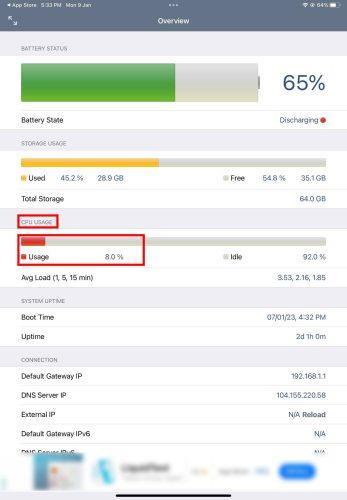
Ako zistiť, či je váš telefón hacknutý analýzou využitia procesora v systéme iOS
Pre zariadenia iPad a iPhone si môžete stiahnuť akúkoľvek bezplatnú aplikáciu na kontrolu stavu systému, napríklad System Status: hw monitor z App Store.
5. Rýchlejšie vybíjanie batérie
Keďže na napadnutom telefóne sa vždy spúšťajú strašidelné aplikácie a vírusové programy, telefón spotrebúva celý deň príliš veľa energie batérie. Vaše zariadenie preto vybíja batériu rýchlejšie ako zvyčajne.
Údaje o spotrebe batérie podľa aplikácií nájdete v časti Nastavenia > Batéria > Využitie batérie, kde nájdete prehľad o využití batérie zariadenia.
V zozname aplikácií vyhľadajte neznámu aplikáciu, ktorá spotrebúva energiu batérie. Ak nejaké takéto aplikácie nájdete, niekto vám hackol mobilný telefón.
Na iPhone alebo iPade prejdite do časti Nastavenia > Batéria > Posledných 24 hodín alebo Posledných 10 dní, kde nájdete údaje o spotrebe batérie podľa aplikácií.
6. Prehrievanie zariadenia
Ak zrazu uvidíte, že sa vaše zariadenie prehrieva, je vysoko pravdepodobné, že na vašom telefóne na pozadí bežia aplikácie náročné na zdroje. Takéto aplikácie sú zvyčajne spywarové a malvérové aplikácie.
7. Aplikácie, ktoré ste nenainštalovali
Pravidelne si prechádzajte zoznamy nainštalovaných aplikácií vo svojom smartfóne. Ak vidíte nejaké neznáme aplikácie, môže to byť vírusový program nainštalovaný hackerom.
8. Neschválené akcie na účtoch sociálnych médií
Hackeri môžu použiť vaše účty sociálnych médií na uverejňovanie škodlivého a zakázaného obsahu online, aby poškodili vašu reputáciu.
Ak si začnete všímať nejaké príspevky alebo sledovanie skupín, ktoré ste neurobili zo svojich účtov na sociálnych sieťach Facebook, Instagram atď., s vysokou pravdepodobnosťou ste sa stali obeťou hackingu.
9. Žiadne texty ani hovory
Keď dlhší čas neprijímate hovory alebo SMS, znamená to, že niekto hackol telefón a presmeroval všetku komunikáciu na iné zariadenie pomocou funkcie presmerovania hovorov.
10. Niektoré aplikácie bežia neustále
Klepnite na tlačidlo Nedávne aplikácie ( plný rámček ) v systéme Android alebo otvorte prepínač aplikácií ( potiahnite prstom nahor z dolnej časti obrazovky a zastavte v strede ).
Ak uvidíte otvorené aplikácie, ktoré ste nepoužili ani nenainštalovali, niekto nainštaloval hackerskú aplikáciu bez vášho vedomia.
11. Nemôžete získať prístup k vášmu účtu Google alebo Apple ID
Najčastejšie hackeri získajú prístup k vášmu smartfónu a resetujú heslo účtu Google alebo Apple ID, aby vám zabránili v prístupe k týmto účtom. A čo viac, môže sa to stať aj s vašimi účtami na sociálnych sieťach.
Ak nemáte prístup k týmto účtom, zvážte, že vás niekto hackne.
12. Neznáme OTP
Ak zrazu vo svojom smartfóne začnete dostávať veľa jednorazových hesiel, niekto používa vaše účty, kreditné karty, debetné karty, internetové bankovníctvo atď., aby vám ukradol peniaze alebo napadol vaše online profily.
Ak ste tieto jednorazové heslo neiniciovali vy, musíte venovať pozornosť a prijať preventívne opatrenia, ako je kontaktovanie banky alebo kartovej spoločnosti.
13. Osobné údaje nájdené online
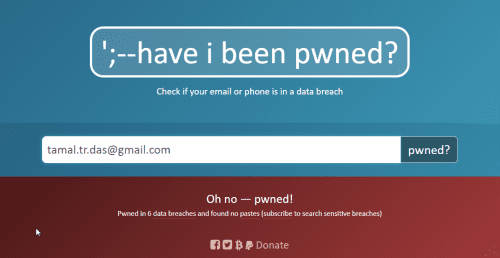
Ako zistiť, či je telefón napadnutý prostredníctvom osobných údajov nájdených online
Prejdite na položku Have I Been Pwned a zadajte svoje e-maily alebo telefónne čísla. Prípadne môžete vyskúšať akékoľvek iné vyhľadávacie nástroje na ochranu údajov, ktoré sa vám páčia. Ak tam nájdete svoje údaje, znamená to, že vás už niekto hackol a predal vaše informácie na deep webe alebo dark webe .
14. Zariadenie neustále padá a nedá sa vypnúť
Keď hackeri hacknú vaše zariadenie, začne náhodne padať. Uvidíte, že dobré aplikácie, ktoré ste roky používali bez akýchkoľvek závad, sa budú správať zvláštne, náhle sa zastavia atď.
Niektoré hackerské útoky tiež zabránia vypnutiu vášho zariadenia. Pretože reštartovaním alebo vypnutím smartfónu môžete prejsť do režimu obnovenia a prevziať kontrolu nad svojím zariadením.
Preto môžete túto metódu vyskúšať aj vtedy, ak hľadáte, ako zistiť, či je telefón napadnutý.
15. Nadmerné účty za kreditnú kartu alebo mobilné účty
Keď si na svojej kreditnej karte alebo na mesačnom účte mobilného operátora všimnete neschválené nákupy, je to alarmujúce znamenie. Skontrolujte transakcie a zistite, či ich môžete prepojiť so svojím smartfónom.
Ak áno, znamená to, že niekto použil vašu kreditnú kartu alebo mobilný účet na nákupy, ktoré ste neautorizovali.
Ako zistiť, či je váš telefón napadnutý: Krátke kódy
Kódy rozhrania Man-Machine Interface (MMI) pomáhajú určiť, či hackeri špehovajú vaše telefónne hovory a textové správy klepnutím a presmerovaním hovorov. Tu sú kódy a prípady ich použitia:
Ako zistiť, či je kamera vášho telefónu napadnutá
Špióni, zlí herci a hackeri začali hackovať fotoaparáty a mikrofóny smartfónov, aby zbierali obrázky a konverzácie z toho, že od vás vyžmýkajú peniaze alebo priazeň ako výkupné. Preto by bolo najlepšie, keby ste boli ostražití aj pri zabezpečení fotoaparátu a mikrofónu.
Toto sú znaky, ktoré vám hovoria, že niekto ovláda vašu kameru a mikrofón:
Aj keď väčšinu času nemusíte nájsť žiadne obrázky, videá a nahrávky na internom úložisku, pretože hackeri súbory okamžite stiahnu a odstránia ich z vášho zariadenia.
Ale ak často kontrolujete vyššie uvedené anomálie, môžete tých špiónov chytiť pri čine.
Ako zistiť, či je vaše telefónne číslo napadnuté
Hacker sa po prístupe k vášmu smartfónu najskôr pokúsi získať prístup k údajom bezpečnostnej kontroly, ako sú SSN, dátum narodenia, fakturačná adresa atď. Hacker tieto údaje použije na vyžiadanie prenosu eSIM do iného zariadenia operátorom.
Niektoré pokročilé hackerské skupiny môžu používať sofistikované nástroje na klonovanie SIM karty na vytvorenie funkčnej kópie vašej SIM karty. Túto SIM kartu použijú na prijímanie všetkých textových správ a hovorov OTP, ktoré môžete iniciovať na obnovenie napadnutých aplikácií, účtov a online profilov.
Ak sa pýtate: „Ako zistíte, či je váš telefón napadnutý?“ riaďte sa týmito znameniami:
Ako zistiť, či je váš telefón napadnutý: Záverečné slová
Doteraz ste preskúmali rôzne jednoduché metódy, ktoré môžete vyskúšať na svojom smartfóne so systémom Android alebo iOS, aby ste zistili, či je váš telefón napadnutý. Vyskúšajte tieto metódy, nájdite akékoľvek hacky a ak nájdete niečo nebezpečné, okamžite to nahláste miestnym úradom.
Nezabudnite však nižšie komentovať, ak poznáte ďalšie triky, ako zistiť, či je telefón napadnutý.
Ďalej hackujte zneužitie Galaxy Note 9 a S9 . Zistite tiež, či je útek z väzenia pre iOS prijateľný a bezpečný .
Po rootnutí telefónu s Androidom máte plný prístup k systému a môžete spúšťať mnoho typov aplikácií, ktoré vyžadujú root prístup.
Tlačidlá na vašom telefóne s Androidom neslúžia len na nastavenie hlasitosti alebo prebudenie obrazovky. S niekoľkými jednoduchými úpravami sa môžu stať skratkami na rýchle fotografovanie, preskakovanie skladieb, spúšťanie aplikácií alebo dokonca aktiváciu núdzových funkcií.
Ak ste si nechali notebook v práci a musíte poslať šéfovi urgentnú správu, čo by ste mali urobiť? Použite svoj smartfón. Ešte sofistikovanejšie je premeniť telefón na počítač, aby ste mohli jednoduchšie vykonávať viac úloh naraz.
Android 16 má widgety uzamknutej obrazovky, ktoré vám umožňujú meniť uzamknutú obrazovku podľa vašich predstáv, vďaka čomu je uzamknutá obrazovka oveľa užitočnejšia.
Režim Obraz v obraze v systéme Android vám pomôže zmenšiť video a pozerať ho v režime obraz v obraze, pričom video si môžete pozrieť v inom rozhraní, aby ste mohli robiť iné veci.
Úprava videí v systéme Android bude jednoduchá vďaka najlepším aplikáciám a softvéru na úpravu videa, ktoré uvádzame v tomto článku. Uistite sa, že budete mať krásne, magické a elegantné fotografie, ktoré môžete zdieľať s priateľmi na Facebooku alebo Instagrame.
Android Debug Bridge (ADB) je výkonný a všestranný nástroj, ktorý vám umožňuje robiť veľa vecí, ako je vyhľadávanie protokolov, inštalácia a odinštalovanie aplikácií, prenos súborov, rootovanie a flashovanie vlastných ROM, vytváranie záloh zariadení.
S aplikáciami s automatickým klikaním. Pri hraní hier, používaní aplikácií alebo úloh dostupných na zariadení nebudete musieť robiť veľa.
Aj keď neexistuje žiadne zázračné riešenie, malé zmeny v spôsobe nabíjania, používania a skladovania zariadenia môžu výrazne spomaliť opotrebovanie batérie.
Telefón, ktorý si momentálne veľa ľudí obľúbi, je OnePlus 13, pretože okrem vynikajúceho hardvéru disponuje aj funkciou, ktorá existuje už desaťročia: infračerveným senzorom (IR Blaster).







